Windows 10 et 11 disposent d'une fonction de signature électronique native qui vous permet de signer des documents sans avoir à les imprimer. Voici comment l'utiliser. Tout d'abord, ouvrez le document que vous souhaitez signer. Faites un clic droit sur le document et sélectionnez 'Signer avec une signature électronique'. Une fenêtre contextuelle apparaîtra vous demandant de sélectionner un certificat. Sélectionnez le certificat que vous souhaitez utiliser pour signer le document. Si vous n'avez pas de certificat, vous pouvez en créer un gratuitement à l'aide de l'autorité de certification Windows. Une fois que vous avez sélectionné un certificat, cliquez sur 'Signer'. Votre signature apparaîtra maintenant sur le document.
Signatures électroniques a gagné en popularité ces dernières années dans le monde des affaires. De temps en temps, les gens exigent des documents signés comme preuve de vérification de la part du propriétaire. Pendant que les documents sont imprimés, signés et numérisés, il existe un moyen plus pratique de signer un document numérique. Vous pouvez ajouter une signature électronique à un document sans avoir à signer manuellement une copie papier du document.
Avant de continuer, précisons que Signatures électroniques et Signatures numériques ont des significations différentes cependant utilisé de façon interchangeable . Une signature électronique valide un document numérique, mais n'est vérifiée par aucune autorité de certification de confiance. Une signature numérique, en revanche, est cryptographiquement sécurisée et autorisée par des autorités de certification de confiance. En termes simples, une signature électronique est simplement une image de votre signature manuscrite sur un document, tandis qu'une signature numérique consiste en des données cryptées qui prouvent que le document provient de vous. Par conséquent, une signature numérique est plus fiable et évidente qu'une signature électronique.
Cependant, depuis les signatures électroniques sont moins complexes et faciles à utiliser, ils sont largement utilisés pour signer des documents commerciaux tels que des contrats et des accords juridiques.
Comment signer un document avec une signature électronique dans Windows 11/10
Cet article vous montrera quelques-unes des façons signature électronique de documents Windows 11/10.
- Utilisation de MicrosoftEdge
- Utilisation d'Adobe Acrobat Reader DC
- Utilisation d'un PDF léger
- Utilisation de DocuSign
1] Signer électroniquement des documents avec Microsoft Edge

Edge est un navigateur Microsoft moderne qui est préinstallé sur les PC Windows 11/10. Il vous permet de lire et d'annoter des documents PDF. Cela signifie que vous pouvez ouvrir un document PDF dans Edge et y ajouter votre signature numérique à l'aide de l'outil d'annotation. Voici comment le faire rapidement :
- Accédez à l'emplacement du fichier.
- Cliquez avec le bouton droit sur l'icône du fichier et choisissez Ouvrir avec > Microsoft Edge. Le fichier s'ouvrira dans un nouvel onglet du navigateur Edge. Une barre d'outils apparaîtra en haut de l'onglet.
- Sélectionnez l'outil Dessiner (l'outil qui ressemble à un stylo pointant vers le bas). Le curseur de la souris se transformera en un stylo à encre bleue. Vous pouvez choisir une couleur différente ou ajuster l'épaisseur du stylo à l'aide de la liste déroulante disponible sur le côté droit de l'outil Dessiner.
- Placez le stylo sur la zone indiquée du document.
- Maintenez le bouton gauche de la souris enfoncé et dessinez une version électronique de votre signature. Utilisez le stylet ou votre doigt sur le pavé tactile de la souris pour dessiner une version fluide de la signature.
- Enregistrez vos modifications à l'aide du bouton 'Enregistrer'. Votre document signé est prêt à être utilisé.
Voici un article détaillé sur la façon de signer numériquement un PDF à l'aide de Microsoft Edge.
Lire : Comment activer et vérifier la signature numérique pour PDF dans Microsoft Edge
2] Signature électronique de documents à l'aide d'Adobe Acrobat Reader DC
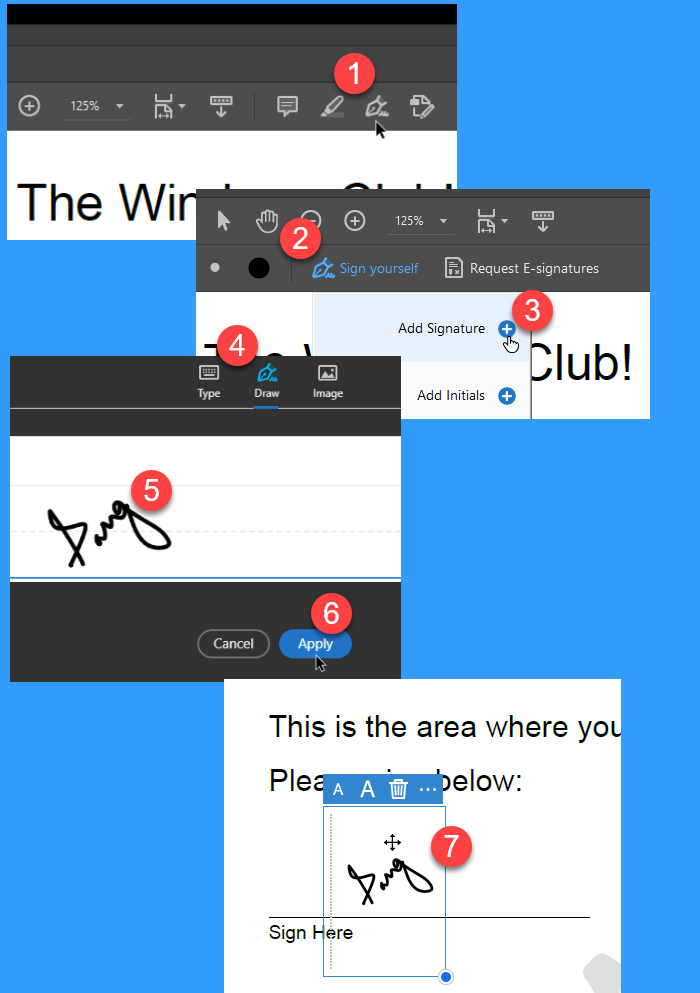
Adobe Acrobat Reader DC est un logiciel de lecture de PDF gratuit et fiable. Il vous permet d'ajouter des signatures électroniques aux documents PDF à l'aide de la fonction unique 'Remplir et signer'. Voici comment utiliser cette fonctionnalité pour signer électroniquement rapidement des documents dans Windows 11/10 :
- Ouvrez Adobe Acrobat Reader DC.
- Recherchez et sélectionnez le document à l'aide de l'option Fichier > Ouvrir. Vous verrez la barre d'outils en haut.
- Cliquez sur l'outil Remplir et signer (l'outil qui ressemble à un stylo à encre pointant vers le bas). Un sous-menu apparaîtra sous la barre d'outils.
- Cliquez sur l'option 'Signez-vous'. Ensuite, vous verrez deux options : « Ajouter une signature » et « Ajouter des initiales ». L'option « Ajouter des initiales » vous permet d'utiliser vos initiales comme signature électronique, et l'option « Ajouter une signature » vous permet d'ajouter votre nom complet au document.
- Sélectionnez Ajouter une signature. Une fenêtre contextuelle apparaîtra. Cette fenêtre affichera 3 onglets : 'Type














